Em diversas situações você como desenvolvedor precisa criar um método que será chamado diversas vezes num tempo em que você irá determinar. Por exemplo, para atualizar o conteúdo de uma página que faz chamada de uma lista de usuários online, ou para atualizar os dados de uma página de notícias.

Figura 1: Tela de bloqueio do Windows Phone
Para isso o Windows Phone utiliza o Timer, que é um recurso que permite invocar o método no tempo que você determinar. Neste artigo será criada uma aplicação que utilizará este recurso para atualizar a data e a hora que serão exibidos na tela.
Comece criando um projeto Windows Phone Application no Visual Studio, chamado TimersWindowsPhone, como mostra a Figura 2.
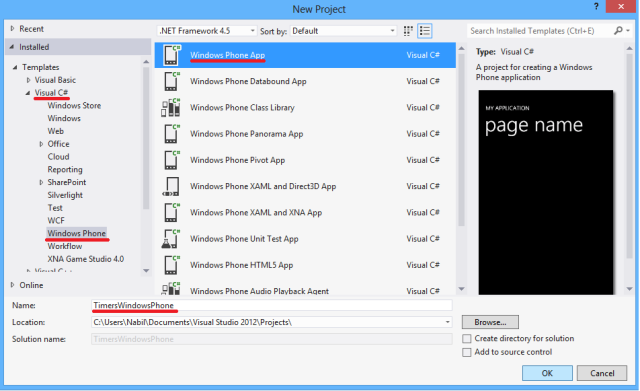
Figura 2: Criando o projeto TimersWindowsPhone
Ao criar o projeto, é exibida uma caixa com a opção de escolha da versão do Windows Phone, escolha a 7.1, pois assim o seu aplicativo funcionará em todas as versões de Windows Phone disponíveis.
Abra o arquivo MainPage.xaml e a primeira coisa a fazer é criar o layout da aplicação. Você deverá criar um Grid, e dentro do grid um stackpanel que conterá os textblocks, um para a data e outro para a hora. Veja como ficará a MainPage na Listagem 1.
Listagem 1: Código XAML da página
<phone:PhoneApplicationPage
x:Class="TimersWindowsPhone.MainPage"
xmlns="http://schemas.microsoft.com/winfx/2006/xaml/presentation"
xmlns:x="http://schemas.microsoft.com/winfx/2006/xaml"
xmlns:phone="clr-namespace:Microsoft.Phone.Controls;assembly=Microsoft.Phone"
xmlns:shell="clr-namespace:Microsoft.Phone.Shell;assembly=Microsoft.Phone"
xmlns:d="http://schemas.microsoft.com/expression/blend/2008"
xmlns:mc="http://schemas.openxmlformats.org/markup-compatibility/2006"
mc:Ignorable="d" d:DesignWidth="480" d:DesignHeight="768"
FontFamily="{StaticResource PhoneFontFamilyNormal}"
FontSize="{StaticResource PhoneFontSizeNormal}"
Foreground="{StaticResource PhoneForegroundBrush}"
SupportedOrientations="Portrait" Orientation="Portrait"
shell:SystemTray.IsVisible="True">
<!--LayoutRoot is the root grid where all page content is placed-->
<Grid x:Name="LayoutRoot" Background="Transparent">
<Grid.RowDefinitions>
<RowDefinition Height="Auto"/>
<RowDefinition Height="*"/>
</Grid.RowDefinitions>
<!--TitlePanel contains the name of the application and page title-->
<StackPanel x:Name="TitlePanel" Grid.Row="0" Margin="12,17,0,28">
<TextBlock x:Name="ApplicationTitle" Text="RELÓGIO"
Style="{StaticResource PhoneTextNormalStyle}"/>
<TextBlock x:Name="PageTitle" Text="meu relógio" Margin="9,-7,0,0"
Style="{StaticResource PhoneTextTitle1Style}"/>
</StackPanel>
<!--ContentPanel - place additional content here-->
<Grid x:Name="ContentPanel" Grid.Row="1" Margin="12,0,12,0">
<Grid Width="450" Height="500" Background="White">
<StackPanel Width="450" Height="200">
<TextBlock x:Name="lblData" Text="22/08/2012"
FontSize="70" Foreground="Black" HorizontalAlignment="Center"
FontFamily="French Script MT"/>
<TextBlock x:Name="lblHorario" Text="14:30:01"
FontSize="70" Foreground="Black" HorizontalAlignment="Center"
FontFamily="French Script MT"/>
</StackPanel>
</Grid>
</Grid>
</Grid>
</phone:PhoneApplicationPage>
Seu aplicativo deverá estar conforme a Figura 3.
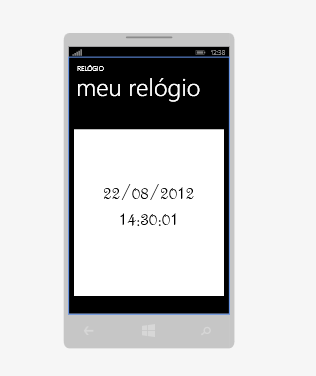
Figura 3: Layout do aplicativo TimersWindowsPhone
Agora você deverá abrir o arquivo MainPage.xaml.cs e adicionar a referência no topo do arquivo para a DLL System.Windows.Threading. Então deve criar um método que preenche o valor dos TextBlocks lblData e lblHorario com o valor atual de hora e data.
Por fim, no construtor você irá instanciar a classe DispatcherTime, que irá indicar que o intervalo de alteração do valor de horário e data será feito a cada segundo. Depois deve adicionar o método para ser executado neste intervalo. Confira como ficará o código da classe MainPage.xaml.cs na Listagem 2.
Listagem 2: Código da classe MainPage.xaml.cs
using System;
using System.Collections.Generic;
using System.Linq;
using System.Net;
using System.Windows;
using System.Windows.Controls;
using System.Windows.Documents;
using System.Windows.Input;
using System.Windows.Media;
using System.Windows.Media.Animation;
using System.Windows.Shapes;
using Microsoft.Phone.Controls;
using System.Windows.Threading;
namespace TimersWindowsPhone
{
public partial class MainPage : PhoneApplicationPage
{
// Constructor
public MainPage()
{
InitializeComponent();
DispatcherTimer timer = new DispatcherTimer();
timer.Interval = TimeSpan.FromSeconds(1);
timer.Tick += atualizarHoraEData;
timer.Start();
}
void atualizarHoraEData(Object sender, EventArgs args)
{
lblData.Text = DateTime.Now.Day.ToString() + "/" +
DateTime.Now.Month + "/" + DateTime.Now.Year.ToString();
lblHorario.Text = DateTime.Now.Hour.ToString() + ":" +
DateTime.Now.Minute.ToString() + ":" + DateTime.Now.Second.ToString();
}
}
}
Observação: você deve agora voltar para a página MainPage.xaml e limpar o Text dos TextBlocks, que foram colocados apenas para visualizar um exemplo de como ficará o conteúdo, deixando o grid conforme a Listagem 3.
Listagem 3: Limpando o Text dos Texblocks no ContentPanel
<!--ContentPanel - place additional content here-->
<Grid x:Name="ContentPanel" Grid.Row="1" Margin="12,0,12,0">
<Grid Width="450" Height="500" Background="White">
<StackPanel Width="450" Height="200">
<TextBlock x:Name="lblData" Text="" FontSize="70" Foreground="Black"
HorizontalAlignment="Center" FontFamily="French Script MT"/>
<TextBlock x:Name="lblHorario" Text="" FontSize="70" Foreground="Black"
HorizontalAlignment="Center" FontFamily="French Script MT"/>
</StackPanel>
</Grid>
</Grid>
Agora basta pressionar F5 e visualizar o aplicativo em funcionamento.
Um abraço e até o próximo artigo.














